如何配置一台高性能台式电脑(以配置单为基准)
36
2024-06-24
在如今的数字化时代,无线网络已成为生活和工作中必不可少的一部分。然而,有些人可能会发现他们的台式电脑并没有自带无线网卡,因此无法连接WiFi。这篇文章将为大家提供一份简易教程,教您如何让台式电脑连接WiFi,轻松实现无线上网。
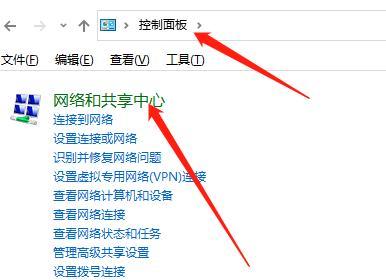
检查台式电脑的硬件连接
在开始设置之前,首先要确保您的台式电脑已连接到电源,并且所有必需的硬件设备如显示器、键盘和鼠标都已正确连接。这是实现台式电脑连接WiFi的基础。
准备一个无线网卡
由于台式电脑通常没有自带无线网卡,您需要购买一个兼容的无线网卡。请确保选择一个适合您电脑的型号,可以通过与计算机配件店员或在线购物进行咨询。
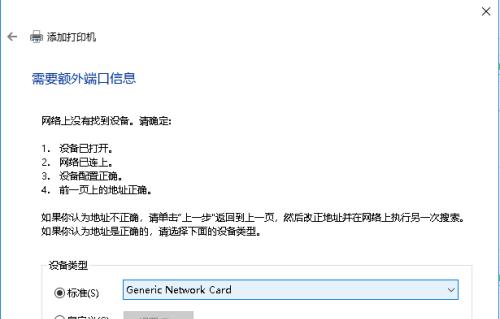
插入无线网卡
在购买了适合的无线网卡后,将其小心地插入您计算机主机背面的PCI插槽中。确保插入无线网卡时电脑已经关闭并断开电源。
启动电脑并安装无线网卡驱动程序
重新启动电脑,之后会自动检测到新插入的无线网卡并提示您安装相应的驱动程序。按照屏幕上的指示进行驱动程序安装,并在安装过程结束后重新启动电脑。
配置无线网络连接
一旦电脑重启,您可以看到系统右下角的任务栏上出现了一个网络图标。单击该图标并选择“打开网络和Internet设置”。在打开的窗口中,选择“WiFi”选项并打开WiFi设置。
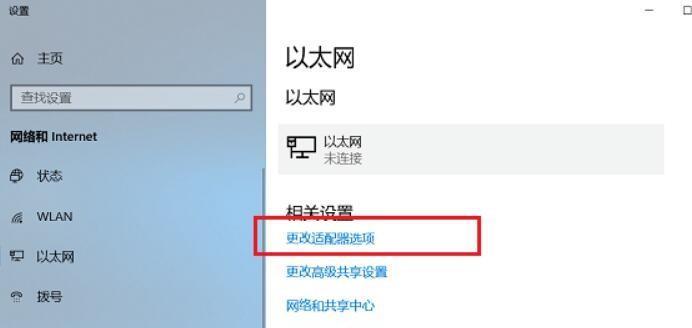
搜索可用的无线网络
在WiFi设置页面中,点击“搜索附近的无线设备”。系统将自动搜索周围的WiFi网络,并列出所有可用的网络名称。等待片刻,直到您看到您要连接的WiFi名称出现在列表中。
选择并连接WiFi网络
在可用网络列表中找到您要连接的WiFi网络,并单击该网络名称。接下来,点击“连接”按钮并等待几秒钟,直到成功连接上WiFi网络。
输入WiFi密码
如果您连接的是需要密码的WiFi网络,系统将提示您输入密码。请确保输入正确的密码,然后点击“连接”。系统将验证密码并完成连接。
测试连接
一旦连接成功,您可以打开浏览器或其他需要上网的应用程序,测试一下是否能够正常上网。如果能够打开网页或使用在线服务,恭喜您,您的台式电脑已成功连接到WiFi网络。
保存WiFi设置
如果您希望下次启动台式电脑时自动连接该WiFi网络,请返回WiFi设置页面,并勾选“连接时自动连接到此网络”的选项。这样,每次启动电脑时,系统将自动连接您已配置好的WiFi网络。
解决连接问题
如果您在连接过程中遇到任何问题,请确保您的无线网卡驱动程序已正确安装,并尝试重新启动电脑。如果问题仍然存在,您可以尝试重置无线网络设置或联系相关技术支持以获取帮助。
使用无线网络优化工具
如果您的WiFi信号弱或不稳定,您可以使用一些优化工具来提高连接质量。安装一个WiFi信号增强器或定位您的台式电脑靠近WiFi路由器。
保持网络安全
当您成功连接到WiFi网络后,务必确保您的网络安全。设置一个强密码,并定期更换密码以防止未经授权的访问。
了解常见问题及解决方案
掌握一些常见的无线网络连接问题及其解决方案,可以帮助您更好地应对各种情况,并在遇到问题时快速解决。
通过以上步骤,您现在应该已经成功地让您的台式电脑连接WiFi。记住,这只是一份简易教程,如果您在操作过程中遇到任何问题,请咨询专业人员或相关技术支持以获取更详细的帮助。享受无线上网的便利吧!
版权声明:本文内容由互联网用户自发贡献,该文观点仅代表作者本人。本站仅提供信息存储空间服务,不拥有所有权,不承担相关法律责任。如发现本站有涉嫌抄袭侵权/违法违规的内容, 请发送邮件至 3561739510@qq.com 举报,一经查实,本站将立刻删除。